Comment résoudre l'erreur d'écran bleu rtwlane6.sys
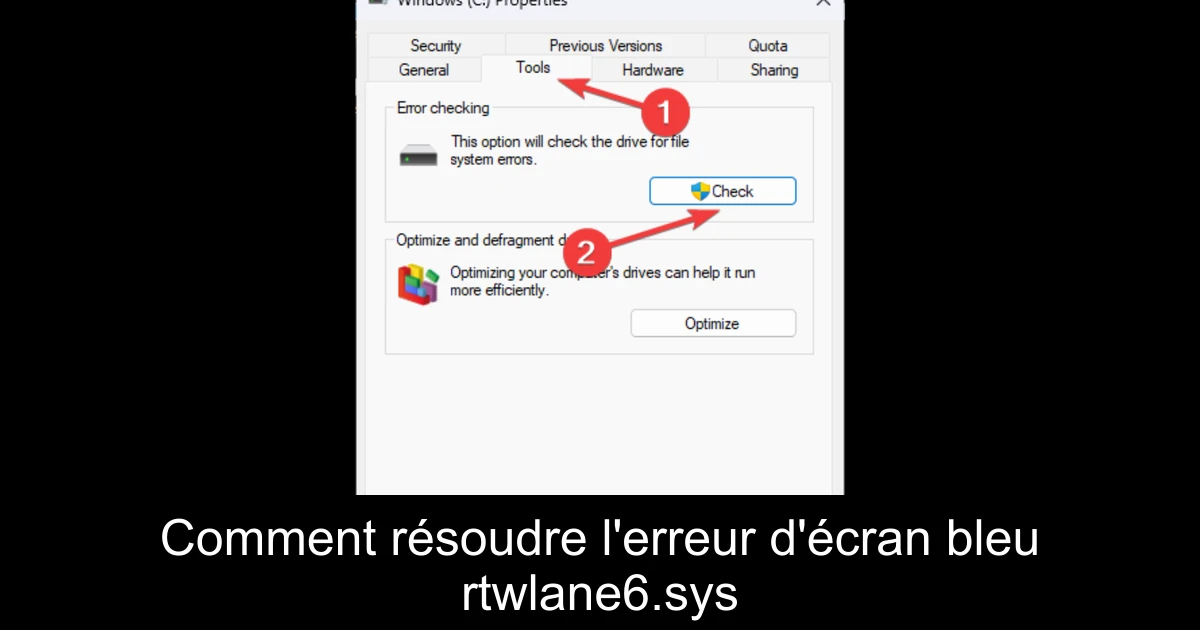
L'erreur d'écran bleu rtwlane6.sys est un problème courant rencontré par de nombreux utilisateurs de Windows. Ce message d'erreur indique généralement un problème avec le pilote sans fil Realtek, responsable de la gestion des connexions réseau sans fil sur votre PC. Les causes de cette erreur peuvent inclure des pilotes obsolètes, des logiciels tiers perturbateurs ou même des infections par des malwares. Heureusement, des solutions existent pour remédier à ce problème frustrant et rétablir le bon fonctionnement de votre système. Dans cet article, nous allons explorer les différentes étapes pour résoudre l'erreur rtwlane6.sys efficacement.
Quelles sont les causes de l'erreur d'écran bleu rtwlane6.sys ?
Cette erreur d'écran bleu, souvent redoutée par les utilisateurs, peut survenir pour plusieurs raisons. Premièrement, des pilotes obsolètes ou corrompus du périphérique LAN sans fil peuvent entraîner des conflits et provoquer un crash système. Deuxièmement, des interférences causées par des logiciels tiers ou des applications peuvent également être en cause, nécessitant une désinstallation pour résoudre le problème. Enfin, des problèmes matériels, notamment avec la carte LAN sans fil, ou encore des infections par des malwares, peuvent également causer cette erreur fatale. Il est crucial d'identifier la source du problème pour appliquer la solution appropriée.
Comment résoudre l'erreur d'écran bleu rtwlane6.sys ?
Avant de plonger dans les méthodes de dépannage, voici quelques vérifications préliminaires à effectuer : redémarrez votre ordinateur et effectuez un scan de votre système à la recherche de malwares.
- 1) Mettez à jour ou réinstallez les pilotes de périphériqueAccédez au Gestionnaire de périphériques en appuyant sur Windows + R. Tapez devmgmt.msc, puis développez la section des adaptateurs réseau. Faites un clic droit sur le pilote sans fil et sélectionnez « Mettre à jour le pilote ». Suivez les instructions à l'écran. Si la mise à jour ne fonctionne pas, envisagez de désinstaller le pilote puis de le réinstaller.
- 2) Utilisez un outil de diagnostic de mémoireOuvrez la commande Exécuter avec Windows + R, tapez mdsched.exe et appuyez sur Entrée. Suivez les instructions pour redémarrer et vérifier la mémoire de votre système.
- 3) Exécutez l'Invite de commandesAccédez à l'Invite de commandes en tant qu'administrateur. Exécutez le premier commandement : sfc /scannow. Ensuite, utilisez les commandes DISM pour vérifier et restaurer l'image Windows : DISM /Online /Cleanup-Image /CheckHealth, DISM /Online /Cleanup-Image /ScanHealth, et DISM /Online /Cleanup-Image /RestoreHealth.
- 4) Vérifiez les erreurs sur le disqueOuvrez l'Explorateur Windows, faites un clic droit sur le disque, puis sélectionnez Propriétés. Allez à l'onglet Outils et sous Vérification des erreurs, cliquez sur Vérifier.
- 5) Restaurez votre système à une version précédenteAccédez au Panneau de configuration, sélectionnez Récupération et ouvrez Restauration du système. Choisissez un point de restauration antérieur et suivez les instructions.
- 6) Créez un nouveau profil utilisateurToujours dans l'Invite de commandes, tapez net user "nom_du_compte" /add pour créer un nouvel utilisateur et net localgroup administrators "nom_du_compte" /add pour lui attribuer des privilèges d'administrateur. Déconnectez-vous et reconnectez-vous avec le nouveau compte.
- 7) Effectuez une mise à niveau sur place de WindowsTéléchargez l'ISO de Windows 11 depuis le site officiel, montez le fichier, puis exécutez Setup.exe. Choisissez 'Conserver mes fichiers et applications' lors de l'installation.
Conclusion
En résumé, l'erreur d'écran bleu rtwlane6.sys peut sembler accablante, mais plusieurs méthodes éprouvées peuvent vous aider à la résoudre. Que vous choisissiez de mettre à jour vos pilotes, de vérifier la mémoire, ou même de réinstaller le système, il est essentiel de prendre soin de votre PC et de s'assurer qu'il fonctionne sans problème. En appliquant ces conseils, vous pourrez restaurer votre ordinateur à son état optimal et continuer à profiter pleinement de vos jeux et activités. N'oubliez pas de toujours effectuer des sauvegardes régulières pour éviter de futures complications. Prenez le contrôle de votre expérience informatique dès aujourd'hui !
Passinné en jeuxvidéo, high tech, config PC, je vous concote les meilleurs articles

Newsletter VIP gratuit pour les 10 000 premiers
Inscris-toi à notre newsletter VIP et reste informé des dernières nouveautés ( jeux, promotions, infos exclu ! )














